
ใช้ข้อมูลที่พบในแอปเมลในแอปอื่นๆ บน Mac
เมื่อคุณได้รับข้อความอีเมลที่มีคำเชิญ วันที่ เวลา ที่อยู่ เบอร์โทรศัพท์ และข้อมูลประเภทอื่นๆ รวมอยู่ด้วย คุณก็สามารถใช้ข้อมูลนั้นในแอปปฏิทินและแอปรายชื่อได้อย่างง่ายดาย
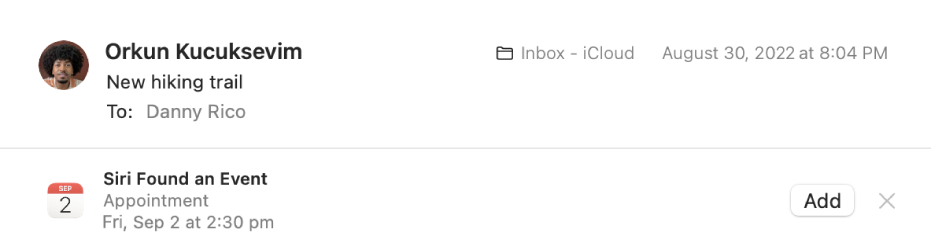
เพิ่มกิจกรรมไปยังปฏิทิน
ไปที่แอปเมล
 บน Mac ของคุณ
บน Mac ของคุณเลือกข้อความที่มีคำแนะนำโดย Siri
คลิก “เพิ่ม” เพื่อตรวจดูกิจกรรมที่แนะนำ (คุณสามารถกำหนดกิจกรรมเองได้โดยคลิกที่รายละเอียด)
ปฏิบัติตามวิธีใดวิธีหนึ่งต่อไปนี้:
ตอบรับคำแนะนำ: คลิก เพิ่มไปยังปฏิทิน
ปฏิเสธคำแนะนำ: คลิก
 หรือคลิก ไม่สนใจ
หรือคลิก ไม่สนใจ
สำหรับบัญชี Exchange ให้เพิ่มกิจกรรมโดยใช้ปุ่มในป้ายประกาศที่ด้านบนสุดของอีเมล คลิก ยอมรับ ปฏิเสธ อาจจะ หรือ ตกลง (สำหรับกิจกรรมที่ถูกยกเลิก) ระบบจะส่งการตอบกลับของคุณไปยังผู้จัดกิจกรรม และปฏิทินของคุณบนเซิร์ฟเวอร์ Exchange และในแอปปฏิทินจะอัปเดตเมื่อเชื่อมข้อมูลกับเซิร์ฟเวอร์
เพิ่มผู้คนไปยังแอปรายชื่อ
ไปที่แอปเมล
 บน Mac ของคุณ
บน Mac ของคุณเลือกข้อความที่มีคำแนะนำโดย Siri
ปฏิบัติตามวิธีใดวิธีหนึ่งต่อไปนี้:
ตอบรับคำแนะนำ: คลิก เพิ่ม (คุณสามารถตรวจทานข้อมูลก่อนที่จะเพิ่มไปยังแอปรายชื่อได้)
ปฏิเสธคำแนะนำ: คลิก

นอกจากนี้ยังมีวิธีการอื่นๆ ในการเพิ่มคนไปยังแอปรายชื่อได้อย่างรวดเร็วด้วย:
ในอีเมลที่คุณได้รับ ให้เลื่อนตัวชี้ไปไว้เหนือที่อยู่อัจฉริยะ แล้วคลิกลูกศรที่แสดงขึ้น จากนั้นเลือก เพิ่มไปยังรายชื่อ
ในรายการข้อความ ให้เลือกข้อความ จากนั้นเลือก ข้อความ > เพิ่มผู้ส่งไปยังรายชื่อ
หยุดแสดงคำแนะนำโดย Siri ในเมล
บน Mac ของคุณ ให้เลือกเมนู Apple

 ในแถบด้านข้าง (คุณอาจต้องเลื่อนลง)
ในแถบด้านข้าง (คุณอาจต้องเลื่อนลง)คลิก คำแนะนำโดย Siri และความเป็นส่วนตัว จากนั้นคลิก เมล ในลิสต์ทางด้านซ้าย
ปิดใช้ “แสดงคำแนะนำโดย Siri ในแอปพลิเคชัน”
คลิก เสร็จสิ้น
คุณยังสามารถเพิ่มกิจกรรมและข้อมูลไปยังแอปปฏิทินและแอปรายชื่อได้อีกด้วย โดยเลื่อนตัวชี้ไปไว้เหนือวันที่ เวลา เบอร์โทรศัพท์ ที่อยู่อีเมล หรือที่อยู่จนกว่าเค้าโครงจะแสดงขึ้น จากนั้นคลิกที่ลูกศรเพื่อดำเนินการ